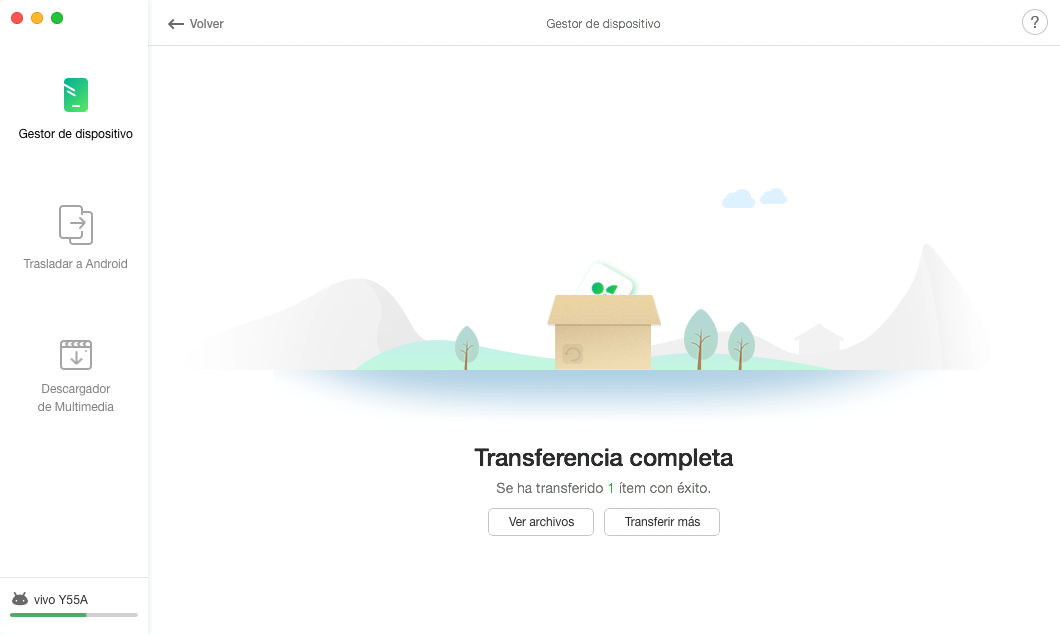Descargar AnyDroid para empezar a gestionar contenidos de Android
Bienvenido a la guía en línea de AnyDroid.
Aquí puedes encontrar todas tutoriales detalladas sobre como gestionar los contenidos de dispositivo Android. Si todavía tienes duda después de leer esta guía, por favor no dudes en contactar con nuestro Equipo de Soporte, recibirás nuestra respuesta dentro de 24 horas.
Añadir contenido al dispositivo
El ordenador se usa para almacenar la información esencial en tu vida diaria, incluyendo documentos, apps, personal archivos, música, fotos, etc…Con AnyDroid, puedes añadir datos desde ordenador a tu dispositivo Android directamente con unos pocos clics. Por favor consulta la siguiente guía para hacer un buen uso de AnyDroid.
Paso 1: Preparaciones.
- Lanza AnyDroid en tu ordenador
- Conecta tu Android dispositivo a ordenador por el cable USB o Wi-Fi
Si conectas el dispositivo Android al ordenador mediante un cable USB, por favor asegúrate que has lanzado la opción de Depuración USB en tu Android dispositivo. Por defecto, AnyDroid detectará tus dispositivos Android automáticamente. Si no conectan tus dispositivos Android a la ordenador o tus dispositivos Android no son reconocidos con conección de USB o Wi-Fi, verás la siguiente interfaz.
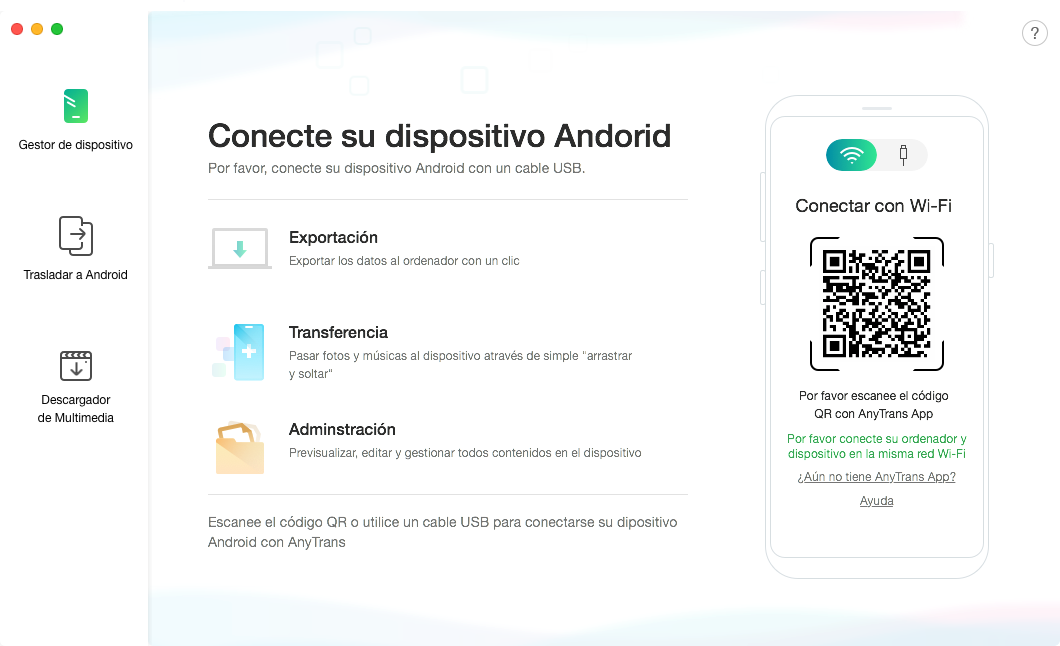
Cuando conectas el dispositivo Android a la ordenador de Windows por la primera vez, el ordenador instalará el controlador USB para tu dispositivo automáticamente.
Una vez que se reconocen sus dispositivos Android, se mostrará la interfaz principal.
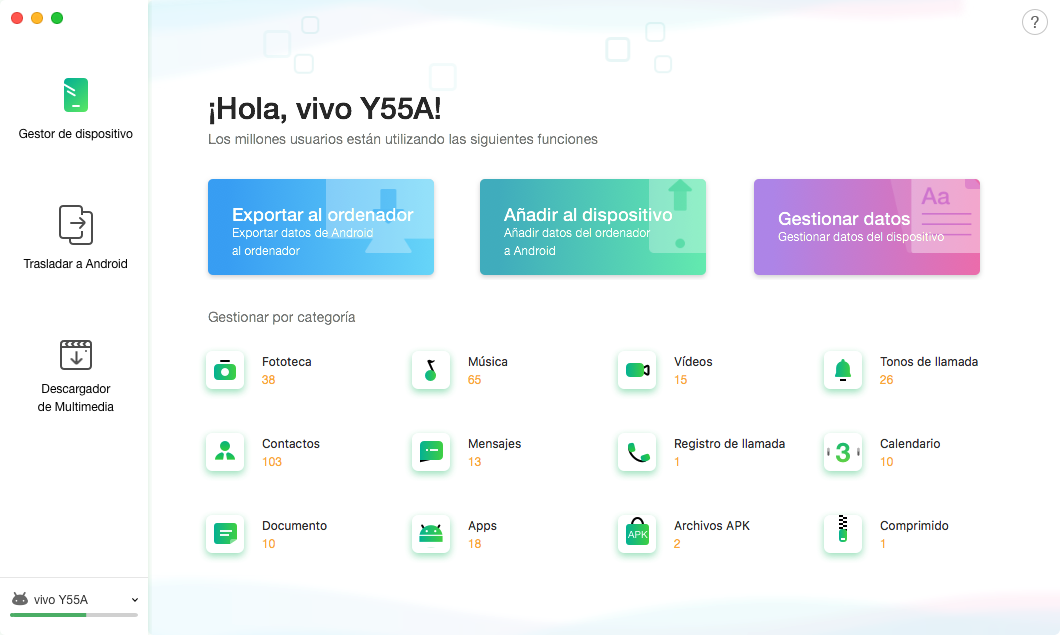
1. Si AnyDroid no puede reconocer tu dispositivo Android con un cable USB, puedes intentar estos pasos de solución de problemas para resolver este problema.
2. Si AnyDroid no puede reconocer tu dispositivo Android con conexión Wi-Fi, puedes intentar estos pasos de solución de problemas para resolver este problema.
Paso 2: Selección.
- Haz clic el botón de añadir contenido
- Elige los archivos que deseas añadir al dispositivo del ordenador
Después de hacer clic en el botón de añadir contenido, aparecerá una ventana para que agregues archivos del ordenador a tu dispositivo Android. Si los archivos se pueden transferir, se mostrarán como seleccionables. Si no, los archivos aparecerán en gris.
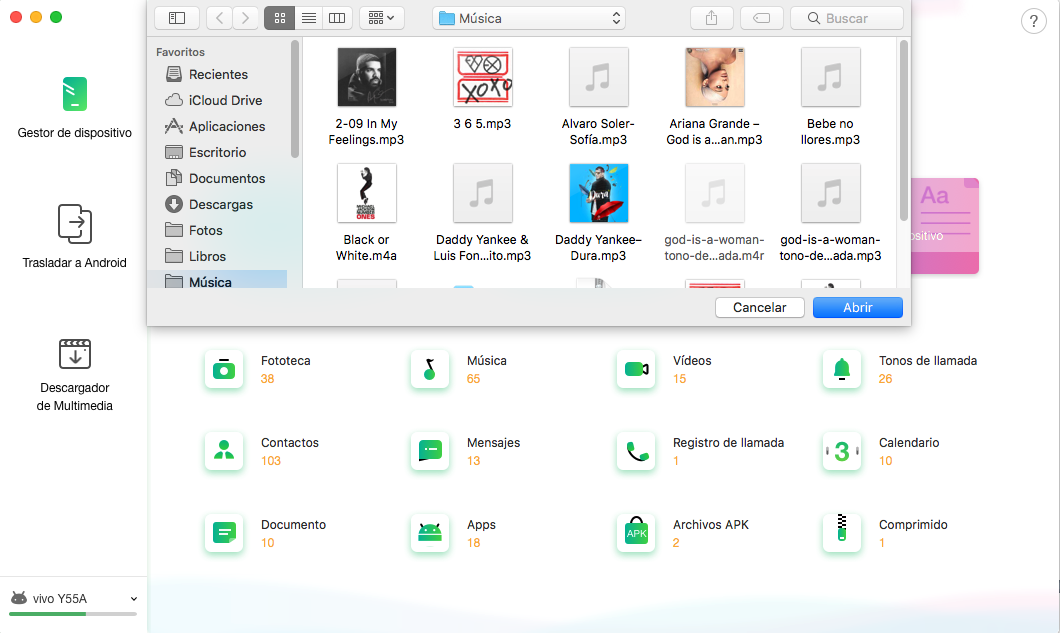
Paso 3: Transferir.
- Haz clic el botón de abrir
- Espera el proceso de transferencia
El tiempo para transferir contenidos varía según el tamaño de tus contenidos. Por favor, mantén paciente. Mientras tanto, dada la importancia de tus datos, no desconectes tu dispositivo Android antes de finalizar el proceso de transferencia.

Una vez que se haya completado el proceso de transferencia, verá la página Transferir completado. Si quieres volver a la interfaz principal, por favor haz clic en ![]() o
o ![]() botón.
botón.